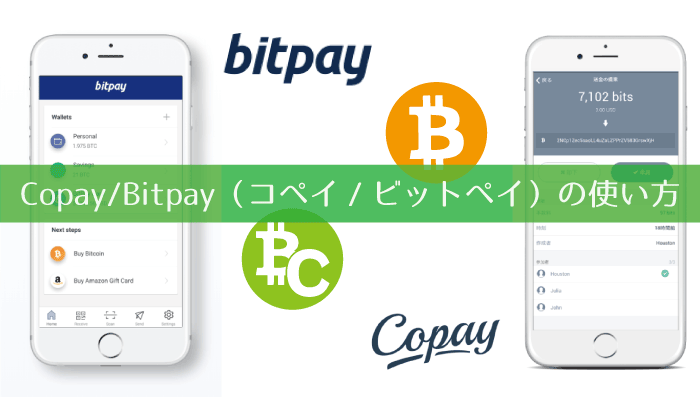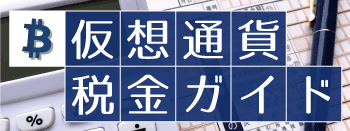仮想通貨のビットコインを運用したい方にオススメしたい、ウォレットの使い方や基本情報を紹介しています。
この記事では、ビットコインの運用で人気の「Copay(コペイ)」「Bitpay(ビットペイ)」について紹介していきます。
どちらもbitpay社が運営しているローカルウォレットで、操作方法や機能はほぼ同じで、ビットコイン(BTC)とビットコインキャッシュ(BCH)の管理ができます。
◆もくじ ~ MENU ~
Copay/Bitpayの基本情報
「Copay(コペイ)」と「Bitpay(ビットペイ)」はBitPay社が開発したローカルウォレットです。
対応端末はiOS/Android/PCと広く使える上に、スマホ版とPC版のデザインがほぼ同じなため、一貫して管理・使用しやすいのが特徴です。
CopayもBitpayも同じ会社が運用しており、どちらもほぼ同じような機能と操作性を兼ね備えているため、ここでは一緒に紹介をしていきます。
基本的にサービス内の案内は、日本語対応されていますが、iOSでも日本語対応をしていて多くの機能を兼ね備えているウォレットは「Copay(コペイ)」や「Bitpay(ビットペイ)」が大手と言えるでしょう。
こんな人にオススメ!
- ビットコインを中心に扱っている!
- 初めてのウォレットを持つ方!
- 複数デバイスで共通アカウントを使いたい方!
- 共有ウォレットを使いたい方
仮想通貨の運用にウォレットが必要な理由
仮想通貨の運用を考えているなら、必ずウォレットを持っておくことがオススメです。
ローカルウォレットは自分の持っている端末に仮想通貨を保管するため、自分で管理がしやすく初心者の方でも扱いやすいという理由があります。
取引所で仮想通貨を購入して、そのまま預けているという方も多いかとは思いますが、まだ記憶に新しい取引所の仮想通貨流出事件からも、自分の資産である仮想通貨はウォレットを使って自分で守る・管理するという、重要性が広まってきました。
特に投資や大きな額を仮想通貨で運用したい場合は、ハードウォレットとローカルウォレットの複数使いがオススメです。
まずは、ウォレットの入門編と言えローカルウォレットで使い方に慣れていくといいでしょう!
↓どのウォレット選ぶべきか知りたいなら↓
【おすすめ仮想通貨ウォレット比較一覧をチェック!】
Copay/Bitpayの特徴┃メリットとデメリット
メリット
・iOS/Android/Windows/Macで使用可能!対応端末が多い
・ビットコイン、ビットコインキャッシュで使える
・安心の日本語対応済み
・二段階認証にも対応で安心!
・マルチシグに対応!
・ウォレットの入門としても優秀な使いやすさ!
デメリット
・対応通貨が少ない
・デビットカードの決済サービス(bitpay)は日本での利用不可。
Copay/Bitpayの対応通貨・機種
Copay/Bitpayが対応している仮想通貨は以下の通りです。
ビットコインキャッシュを使うには、事前に設定が必要になりますので注意してください!
設定方法はこのページの使い方、設定方法の部分で紹介しています。
【対応通貨】
- ビットコイン(BTC)
- ビットコインキャッシュ(BCH)
【対応機種・OS】
- iOS
- Android
- Windows
- Mac
- Linux
「Copay」「Bitpay」の入手方法
どちらのアプリも無料で手に入れることができます!
会員登録も必要ないので、アプリの設定だけで簡単にお手持ちのデバイスに仮想通貨のウォレットを作ることができます。
注意したいのは、アプリのバックアップや復元に必要な「秘密鍵」「復元パスワード」を絶対になくさない、忘れない、他人に見られないようにしてくださいね。
↓「Copay」「Bitpay」のダウンロードはコチラ!↓
【Copay公式ページ】
【Bitpay公式ページ】
※それぞれのページでお使いの端末を選んでダウンロード
長期・大金の保管はハードウォレットがおすすめ
copayやbitpayはローカル(PC/モバイル)ウォレットとしてはとても優秀で、使い勝手も良く、人気があるウォレットです。
ですが、長期で、しかも大金を仮想通貨として保管する場合は、やはりハードウォレットをおすすめします。
PCやスマホはウォレット以外の目的でも使用するため、リカバリフレーズを用いて復元できるとは言うものの、故障や機種変更といったリスクがあります。
また、最近ではほとんどの場合、インターネットに常時接続されていますので、ハッキングリスクが全くないわけではありません。
ハードウェアウォレットは、専用端末なので保管時は完全にローカル環境(インターネットに接続されていない状態)ですので、ハッキングリスクがかなり低いと言えます。
また、使用頻度もさほど多くありませんので、劣化や故障のリスクも低くなります。
仮想通貨を長期で、そして大金を管理する場合は、ハードウェアウォレットを最低でも1台は持つようにしましょう。
おすすめのハードウェアウォレットはこちら
イーサリアムなどの複数の仮想通貨をローカル環境で保管できます。日本でも人気のリップル(XRP)を保管できるハードウェアウォレットとして人気があります。

取引所「Zaif」のテックビューロ株式会社とSatoshiLabsの業務提携で生まれたハードウェアウォレット。2ボタンで仮想通貨の送受信を行うことが可能。

※紹介しているウォレットの安全性を保証するものではありません。
使用される場合はご自身でも調査し、自己責任でご利用ください。
Copay/Bitpayの設定方法と使い方
アプリをダウンロード、もしくはPCにインストールしたら、設定を始めていきましょう。
ここでは、利用者の多い「スマートフォンアプリ」を例に設定方法を紹介していきます。
※説明画像はBitpayですが、copayもほぼ同じ設定画面です。
初期設定の方法
アプリを起動して、最初の設定をはじめていきましょう。
初めて作成する際には、「始めよう」をタップします。
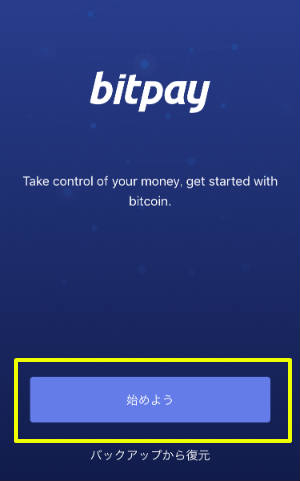
ウォレットの基本的な使い方の案内が出てくるので、横にスライドしてすべてチェックします。
3枚目の「ビットコインウォレット作成」をタップします。
パスワードの入力を求められるので、任意のパスワードを入力します。
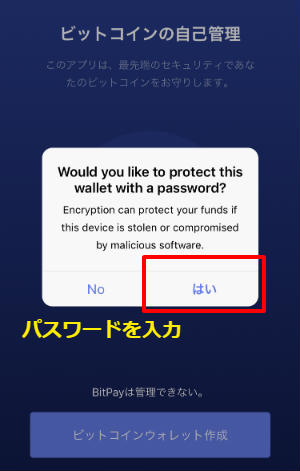
アプリのバックアップ設定を行う
ウォレットはすぐに制作されます。そのまま、バックアップの設定を行いましょう。
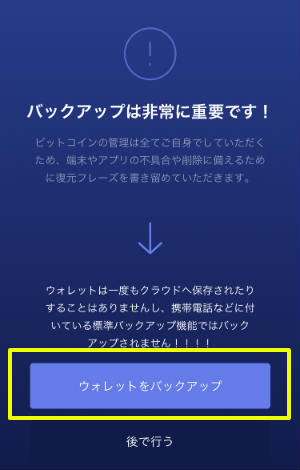
大切な「復元コード」設定になるので、周りの安全確認画面が出てきます。
「わかりました」をタップする前に、紙とペンを用意しておきましょう。
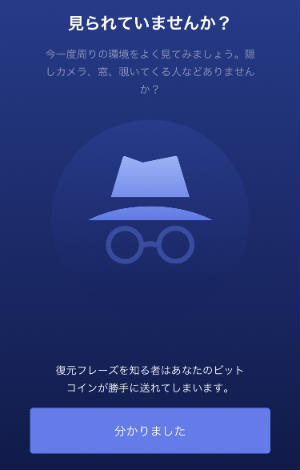
表示されるフレーズを間違えないように、記録していきます。
スクリーンショットはセキュリティを守る上では、非推奨となっているので手書きで自分だけが分かるようにまとめておきましょう。
「I hava written it down」をクリックします。
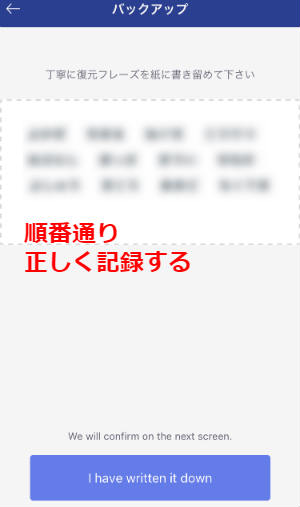
先程の復元フレーズを正しい順番で、選択していきます。
全て選択できたら確認を押します。正しく選択できれば、無事にウォレットのバックアップ設定が完了します。
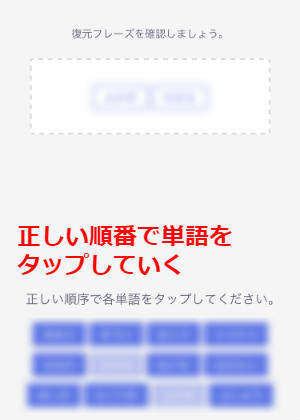

チェック項目を2つチェックして、利用規約に同意すれば、ウォレットの作成は終了です。
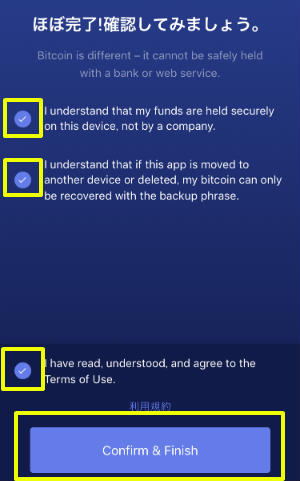
英語表示になっている場合は、次のようなことが書かれています。
・自分のビットコインはこの端末に入っていて、外部のサーバーなどに保管は一切されていることを理解している。
・このアプリが別の端末に移動されたり、削除されたりした場合に、含まれたビットコインは復元フレーズから復元できることを理解している。
これで、ウォレットの作成は完了です!
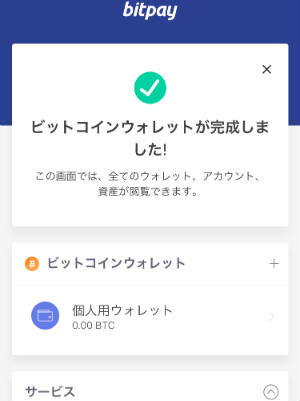
ビットコインキャッシュを保管する為の設定方法
ウォレットが出来たら、すぐに使用することが出来ますが、ビットコインキャッシュの取引をしたい場合には、設定が必要になります。
下部のメニューから「設定」を選んで中央部分の「bitcoinCache」を選択します。
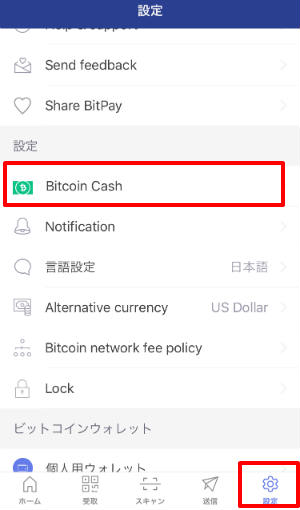
「Duplicate」を選択して、パスワードを入力します。
これだけで、BCH専用のウォレットがアプリ内に作成され、取引が行えるようになります。
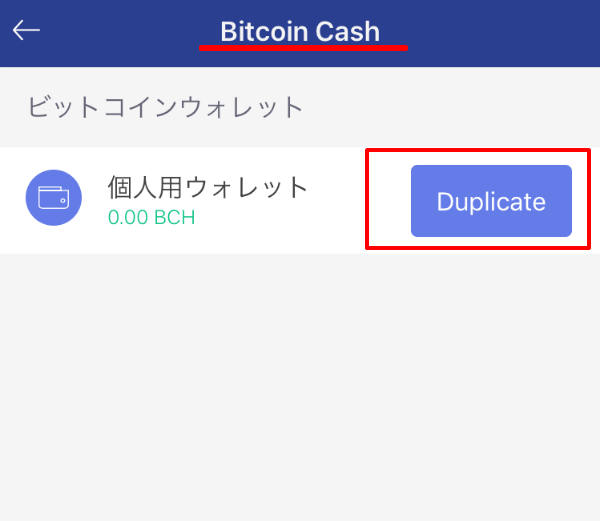
その他、アプリを便利に使うには通知設定などをしておくと、より使いやすくなります!
初心者でも使いやすい、ローカルウォレットを使って自分の大切な仮想通貨を守りましょう!
BCHウォレットに送金できない時の対処法
BCHのウォレットにBCHが送信できない問題が起きるときがあります。
その時は、発行されたQRコードとアドレスを確認してください。
アドレスの専用頭文字が「q」「c」で始まる場合は、URLの変換をすることで正常に取引が行えるようになります。
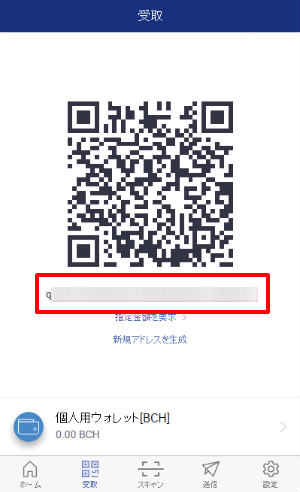
※先頭が「1」で始まる場合は、このまま使用できます。
設定手順
下記のURLにアクセスし、変換を行います。
https://bitpay.github.io/address-translator/
以下の画面が出てきたら「〈Address:〉」の部分に、BCHの専用アドレスをコピーして貼り付けてください。
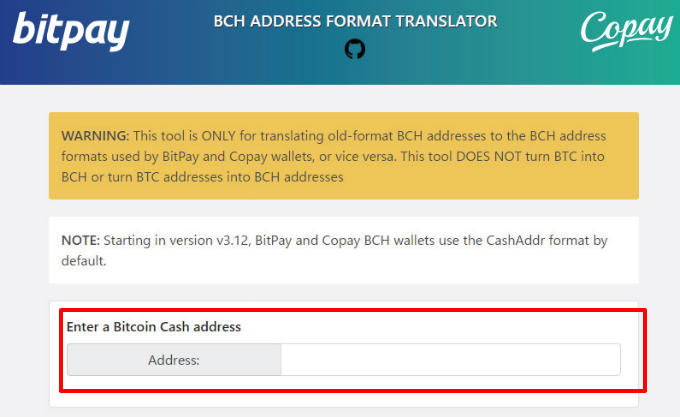
アドレスを貼り付けると、新たに3つのアドレスが表示されるようになります。
一番下の「Legacy BCH Format:」と書かれた項目のアドレスにBCHを送金します。
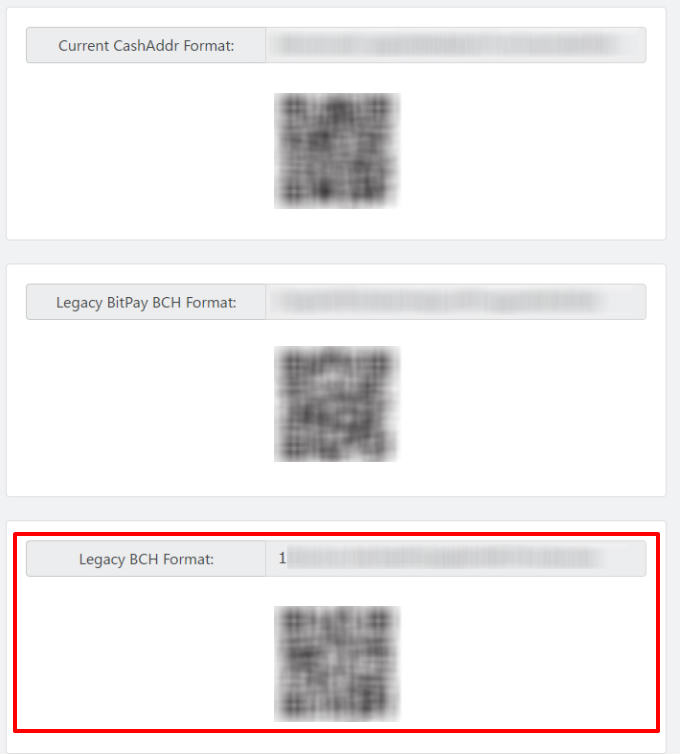
これで、変換したアドレスでBCHの取引ができるようになります。
もし、うまく送金できない場合はこの方法で対処してみてください。
copay・bitpayで保管できるのはビットコインとビットコインキャッシュのみです。
他のアルトコインを保管したい場合は、それぞれに対応しているウォレットを選びましょう。
代表的なウォレットを対応通貨ごとにまとめた一覧表を参考にしてみてくださいね。
【おすすめ仮想通貨ウォレット比較一覧をチェック!】